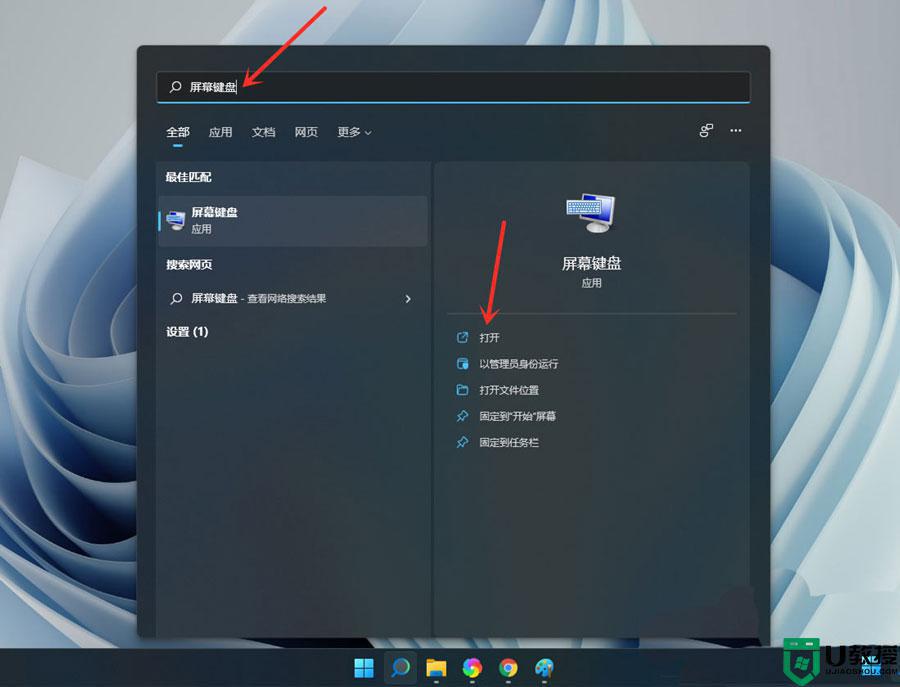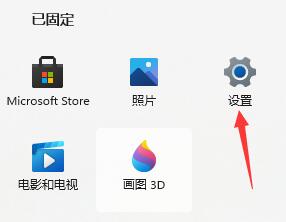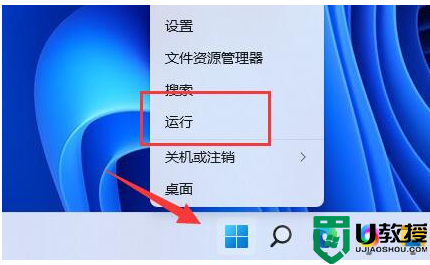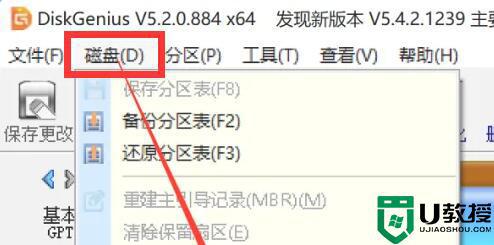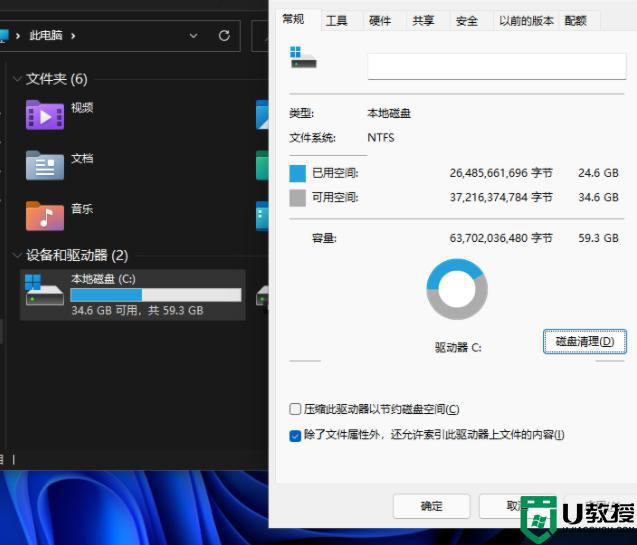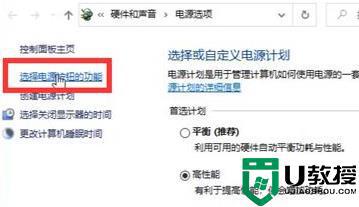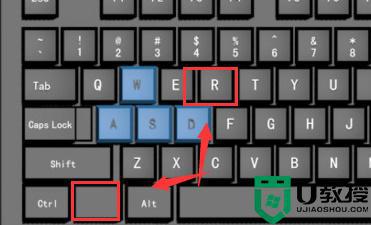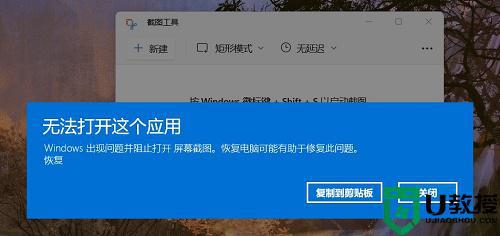win11安装后键盘不能使用怎么回事 安装win11系统后键盘无法使用如何解决
时间:2021-11-22作者:huige
键盘是我们使用电脑时不可缺少的一个设备,然而有不少用户在安装win11系统之后,却突然发现键盘不能使用了,这是怎么回事呢,可能是键盘驱动有问题或者本身键盘有问题等原因引起,本文这就给大家讲述一下安装win11系统后键盘无法使用的详细解决方法给大家参考。
具体方法如下:
答:尝试按下“左alt键+左shift+num lock即可搞定。
如果没有效就是用下面的方法:
1、首先按下“win+R”调出命令窗口,输入命令“powercfg.cpl”按下回车。
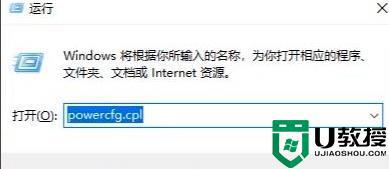
2、之后点击“选择电源键按钮功能”。
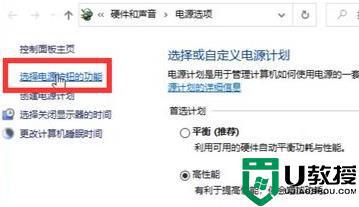
3、进入后点击“更改当前不可用的设置”。
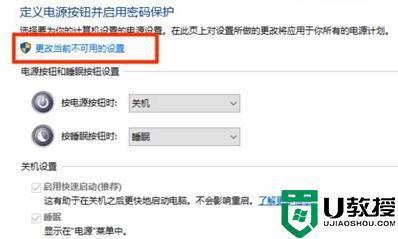
4、最后将“关机设置”中的“启动快速启动【推荐】”前面的√取消即可。
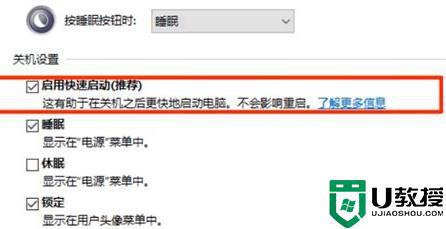
上述给大家讲解的便是win11安装后键盘不能使用的详细解决方法,如果遇到一样情况的话,可以学习上面的方法来进行解决吧。